excel怎么斜线 Excel表格如何制作斜线表头
更新时间:2023-11-08 10:58:39作者:xiaoliu
excel怎么斜线,Excel表格是一款强大的电子表格软件,广泛应用于数据整理、分析和展示等方面,对于一些需要突出表头的情况,我们可以通过制作斜线表头来使得表格更加美观和易读。斜线表头能够有效地区分各个表格字段,使得数据更加清晰可辨。那么如何在Excel表格中制作斜线表头呢?下面将详细介绍这一操作。
步骤如下:
1.excel中画斜线一般用途是在工作表中,如下图。大家可以看到上下两列是标题,应该也是各位要用到的。

2.画斜线我们有两种办法,一是设置单元格,二是直接画斜线;如果是设置单元格,我们先选择该单元格然后右键选择设置单元格格式;

3.进入单元格格式设置界面,我们选择边框。然后点击斜线的按钮,然后点击确定即可;

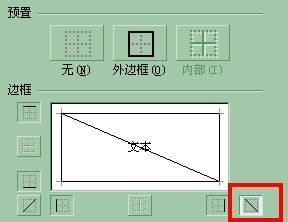
4.确定完之后我们就可以看到斜线出来了。第二种方法是画制的,直接在开始界面有个画表格的下来框选择绘制表格边框;
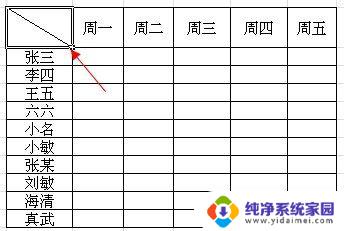
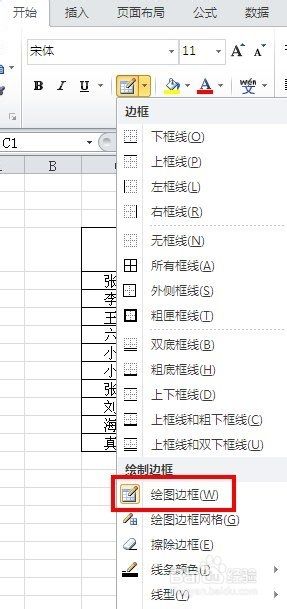
5.画好表格后我们就要在表头上添加文字,我们把表格距离拉大然后写上文字注意换行调整即可。
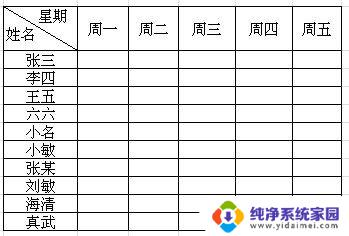
这就是如何在Excel中插入斜线的方法,如果有遇到这种情况的小伙伴,可以根据我的方法来解决,希望能对大家有所帮助。
excel怎么斜线 Excel表格如何制作斜线表头相关教程
- word绘制斜线表头怎么操作 Word怎样实现斜线表头的绘制
- 斜线表头怎么设置 Excel怎么实现斜线表头
- wps如何制作单斜线表头 wps表格中如何制作单斜线形式的表头
- excel表格画斜线后如何输入文字 表格斜杠如何分开输入
- wps何绘制文档中表格的斜线表头 wps表格中如何绘制斜线表头
- 表格单元格怎么加斜线 怎样在Excel中画斜线
- excel表格怎么斜杠分开 Excel表格中插入斜杠分隔的方法
- wps插入的表格怎样插入斜线、 wps插入表格如何插入斜线
- wps表格的斜划线怎么用 wps表格中使用斜划线的注意事项
- excel表格作图表 Excel表格如何制作折线图
- 笔记本开机按f1才能开机 电脑每次启动都要按F1怎么解决
- 电脑打印机怎么设置默认打印机 怎么在电脑上设置默认打印机
- windows取消pin登录 如何关闭Windows 10开机PIN码
- 刚刚删除的应用怎么恢复 安卓手机卸载应用后怎么恢复
- word用户名怎么改 Word用户名怎么改
- 电脑宽带错误651是怎么回事 宽带连接出现651错误怎么办